Spørgsmål
Problem: Sådan løses problemet med Windows 10 Automatic Repair Loop?
Efter at jeg tændte min pc, tog Windows 10-indlæsning meget længere tid end normalt. Derfor genstartede jeg enheden. Der kom en meddelelse om, at Windows ikke kunne starte normalt, og at Windows Automatic Repair vil rette løsningen. Men efter en time, da den formodede reparationsproces var færdig, dukkede en ny meddelelse op, der erklærede, at problemet ikke kunne løses. Nu kan jeg normalt ikke genstarte computeren. Det ville være en stor hjælp, da min computer allerede er frosset i denne tilstand i et par dage.
Løst svar
Hovedårsagen til Windows 10 Automatic Repair loop problem kan være de beskadigede Windows 10 ISO-filer.[1] Specifikt kan andre faktorer såsom dårligt fungerende harddiske, manglende registreringsnøgler eller endda komplekse ondsindede rootkits forårsage problemet. Dette problem er en af mange andre Windows-fejl og fejl, som onlinebrugere rapporterer ofte.[2]
Derudover, hvis du har opdateret dit system til Windows 10 Anniversary Update, kan der være nogle uoverensstemmelsesproblemer mellem Windows Defender og dine foretrukne anti-malware-værktøjer. Selvom Microsoft har forbedret beskyttelsen af et operativsystem, kan nogle brugere støde på opstartsproblemer på grund af disse interferenser fra yderligere sikkerhedsapplikationer og selve Windows OS.[3]
Da hovedårsagen til Windows 10 Automatic Repair loop kan variere i hvert enkelt tilfælde, præsenterer vi flere løsninger til dig for at løse problemet. Sørg for at prøve mindst et par metoder, før du giver helt op. Det er ret ubrugeligt at vente på, at løkken slutter, så pålidelige metoder bør hjælpe med at løse problemet uden Windows-reparation.
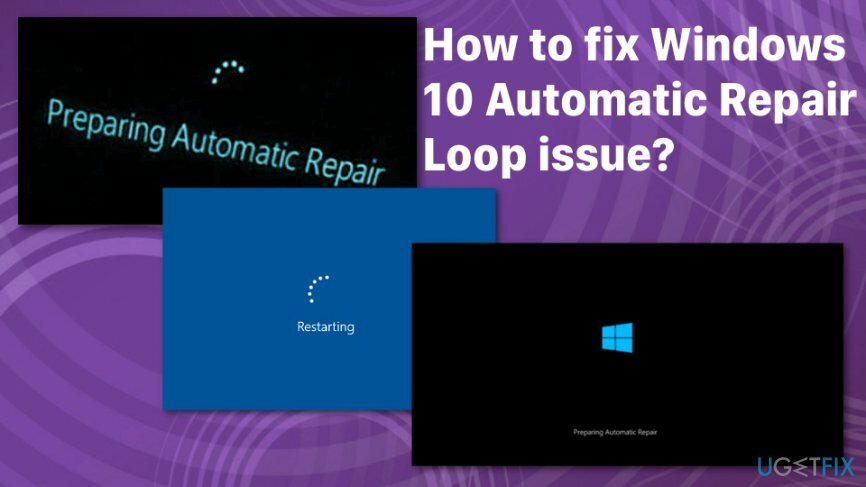
Du kan støde på forskellige meddelelser vedrørende dette Windows 10 Automatic Repair Loop-problem, men denne fejlmeddelelse betyder det samme, og du kan selv løse problemet med Automatic Repair Loop.
Windows 10 Automatic Repair loop problem viser:
Forberedelse af automatisk reparation
Automatisk reparation kunne ikke reparere din pc
Du kan støde på forskellige meddelelser vedrørende dette Windows 10 Automatic Repair Loop-problem, men denne fejlmeddelelse betyder det samme, og du kan selv løse problemet med Automatic Repair Loop.
Metoder til at løse problemet med Windows 10 Automatic Repair Loop
For at gendanne din computers højeste ydeevne skal du købe en licenseret version af Reimage Reimage reparation software.
Windows 10 Automatic Repair Loop-problem kan løses, men da dette er en almindelig fejl, er der mange mulige årsager og rettelser til det. For det første skal vi bemærke, at Windows er et populært styresystem, der har mange fejl, som skal repareres af og til. Gendannelse kan også forårsage problemer. Brug Reimage som din indledende metode og kan maskinen. På denne måde kan systemet kontrolleres for malware eller beskadigede filer.
Udover dette automatiske systemtjek kan du bruge Systemgendannelsesfunktionen til gendannelse og fjernelse af OS-problem. Kommandoprompt giver også mulighed for at køre en systemfilkontrol og disktjekscanninger. Vi forberedte mere dybdegående metoder til Windows 10 Automatic Repair Loop-problem. Prøv dem alle for at afslutte frustrationen. 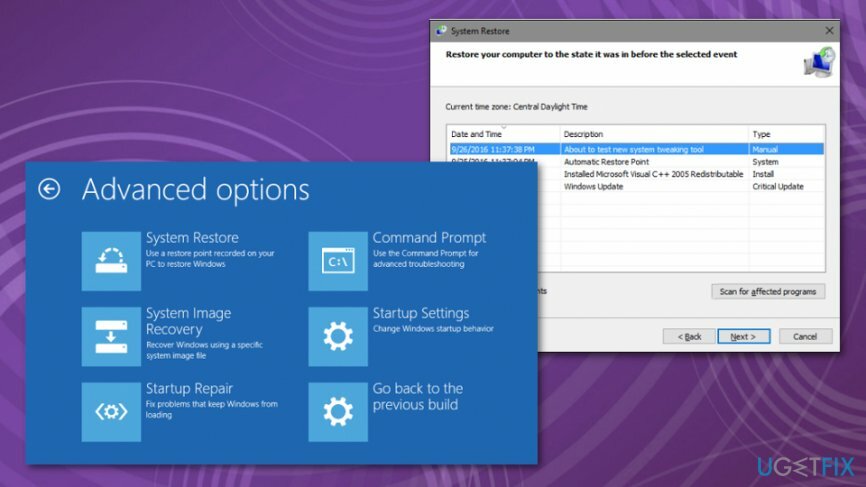
Gendan Windows-registreringsdatabasen for at løse problemet med Windows 10 Automatic Repair Loop
For at gendanne din computers højeste ydeevne skal du købe en licenseret version af Reimage Reimage reparation software.
- Gå til Avancerede indstillinger og Fejlfinding.
- Under Avancerede indstillinger vælge Kommandoprompt.
- Indtast følgende og tryk på Enter:
kopi c: windows\\system32\\config\\RegBack* c: windows\\system32\\config - Når du bliver bedt om det overskrive filer, type Alle og tryk på Enter.
- Type Afslut og tryk Gå ind for at afslutte kommandoprompten.
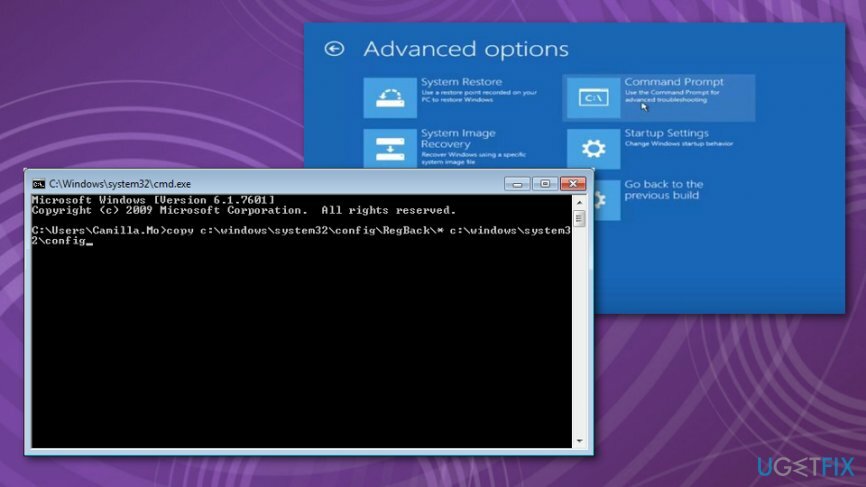
Deaktiver Early Launch Anti-Malware-beskyttelse
For at gendanne din computers højeste ydeevne skal du købe en licenseret version af Reimage Reimage reparation software.
I tilfælde af at problemet udløses af ovennævnte faktorer, skal du muligvis følge disse instruktioner for at aktivere den sædvanlige opstart af enheden.
- Skriv "Avancerede opstartsindstillinger" efter at have klikket på knappen "Start" og indtast dem. Bemærk, at du skal være logget på som administrator for at få adgang til avancerede opstartsmuligheder.
- Skriv kommandoprompt. Skriv dette i det nyåbnede vindue:
bcdedit /set {globalsettings} avancerede muligheder sand
- Dette vil give dig adgang til de avancerede muligheder. På listen find "Deaktiver tidlig lancering af anti-malware-beskyttelse." Aktiver denne mulighed. Bagefter skulle du være i stand til at genstarte systemet.
Her er en alternativ måde at få adgang til muligheder for opstartstid. Efter at have genstartet systemet et par gange, bør du have mulighed for at få adgang til opstartsmuligheder.
- I opstartsmenuen skal du vælge Fejlfinding, Avancerede indstillinger og derefter Opstartsindstillinger.
- Når enheden genstarter, ser du listen over mulige muligheder.
- Find Deaktiver tidlig lancering af anti-malware-beskyttelse. Tryk på den, og genstart derefter computeren.
Geninstaller Windows 10 ISO-filen, og ret Windows 10 Automatic Repair Loop-problemet
For at gendanne din computers højeste ydeevne skal du købe en licenseret version af Reimage Reimage reparation software.
Download ISO-filen fra det officielle Microsoft-websted. Brænd det på en dvd eller USB og geninstaller Windows. Du kan også prøve at omformatere dine diske. Men som vi har nævnt, kan årsagen til dette fænomen være forskellig. Hvis denne løsning ikke har nogen ønsket effekt, skal du fortsætte til yderligere reparationsmetoder.
Kontrol af harddiske
For at gendanne din computers højeste ydeevne skal du købe en licenseret version af Reimage Reimage reparation software.
På grund af mulig malware-infektion eller et systemnedbrud, kan nogle lokale drev have mistet vigtige filer, der er nødvendige for korrekt drift af systemet. For at kontrollere for manglende filer og gendanne dem, kan du installere Reimage. Dette værktøj er specielt designet til at håndtere beskadigede og beskadigede systemfiler. Derudover kan du prøve at fjerne og indsætte harddisken. Systemnulstilling kan også være en mulighed. Du kan finde det i de avancerede opstartsindstillinger.
Optimer dit system og få det til at fungere mere effektivt
Optimer dit system nu! Hvis du ikke ønsker at inspicere din computer manuelt og kæmper med at prøve at finde problemer, der gør den langsommere, kan du bruge optimeringssoftware, der er anført nedenfor. Alle disse løsninger er blevet testet af ugetfix.com team for at være sikker på, at de hjælper med at forbedre systemet. For at optimere din computer med kun ét klik skal du vælge et af disse værktøjer:
Tilbud
gør det nu!
Hentcomputer optimizerLykke
Garanti
gør det nu!
Hentcomputer optimizerLykke
Garanti
Hvis du ikke er tilfreds med Reimage og mener, at det ikke lykkedes at forbedre din computer, er du velkommen til at kontakte os! Giv os venligst alle detaljer relateret til dit problem.
Denne patenterede reparationsproces bruger en database med 25 millioner komponenter, der kan erstatte enhver beskadiget eller manglende fil på brugerens computer.
For at reparere beskadiget system skal du købe den licenserede version af Reimage værktøj til fjernelse af malware.

For at forblive helt anonym og forhindre internetudbyderen og den regeringen fra at spionere på dig, bør du ansætte Privat internetadgang VPN. Det giver dig mulighed for at oprette forbindelse til internettet, mens du er fuldstændig anonym ved at kryptere al information, forhindre trackere, annoncer samt ondsindet indhold. Vigtigst af alt, vil du stoppe de ulovlige overvågningsaktiviteter, som NSA og andre statslige institutioner udfører bag din ryg.
Uforudsete omstændigheder kan opstå når som helst, mens du bruger computeren: den kan slukke på grund af strømafbrydelse, en Blue Screen of Death (BSoD) kan forekomme, eller tilfældige Windows-opdateringer kan maskinen, når du gik væk et par minutter. Som følge heraf kan dit skolearbejde, vigtige dokumenter og andre data gå tabt. Til gendanne mistede filer, du kan bruge Data Recovery Pro – den søger gennem kopier af filer, der stadig er tilgængelige på din harddisk, og henter dem hurtigt.